“我想重置我的三星S7,但我嘗試了不同的方法,但我無法做到,怎麼做”
重置手機是擺脫所有手機操作系統問題的好方法。它為您提供了一個新的手機,您可以再次設置它,使其工作沒有任何故障。當您忘記密碼,手機在Samsung S7更新後遇到錯誤或者您想要加速手機時,它會特別有用。在本文中,我們將向您展示如何輕鬆地軟/硬/出廠重置Samsung Galaxy S7 / S7 Edge。
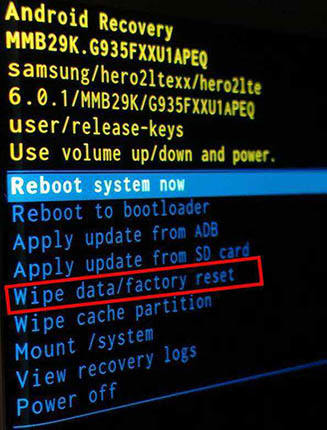
- 第1部分:軟重置三星Galaxy S7 / S7 Edge
- 第2部分:硬重置(凍結/無響應屏幕/鎖定)三星Galaxy S7 / S7 Edge
- 第3部分:出廠重置三星Galaxy S7 / S7 Edge
- 第4部分:軟復位,硬復位和出廠復位之間的差異?
第1部分:軟重置三星Galaxy S7 / S7 Edge
您的Galaxy S7是否已凍結,並且沒有響應觸摸和滑動。您可以通過執行軟重置來解決此問題。軟復位會關閉所有應用程序,清除RAM中的數據,但不會刪除硬盤驅動器中的數據。
- 要關閉手機,請按住“電源”按鈕。
- 選擇“關閉電源”選項,然後單擊“確定”。
- 等待幾秒鐘,然後按“電源搖桿”打開手機。
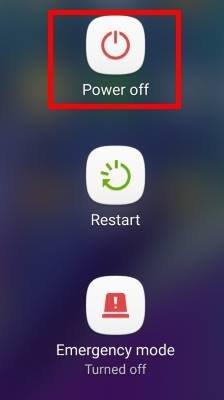
第2部分:硬重置(凍結/無響應屏幕/鎖定)三星Galaxy S7 / S7 Edge
你的S7 變冷了,不負責任或黑屏死機 ?不幸的是鎖定了你的S7?您可以使用恢復模式出廠重置galaxy s7無需密碼,解決空白或凍結屏幕,應用程序崩潰或凍結,鍵盤/觸摸屏無法正常工作等問題。
- 關掉手機。
- 等待幾秒鐘,按住,同時按住音量調高,電源按鈕和主屏幕按鈕進入“恢復模式”。
- 使用音量鍵導航,然後使用電源按鈕選擇“恢復模式”。
- 進入恢復模式後,使用電源鍵選擇“擦除數據恢復出廠設置”。
- 返回主恢復菜單,然後選擇“立即重啟系統”。
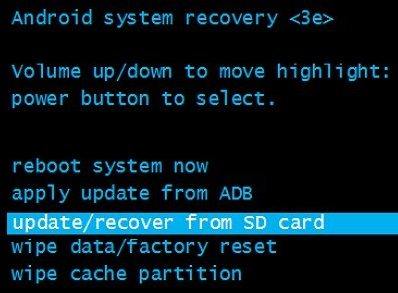
第3部分:出廠重置三星Galaxy S7 / S7 Edge
如果要從S7或S7邊緣刪除所有個人信息,可以執行出廠數據重置。當您想要修理,更換或丟棄設備或想要將其提供給您的家人或朋友時,這將非常有用。
3.1如果您已登錄,請從內部輕鬆重置Samsung S7 / S7 Edge
這是出廠重置三星Galaxy S7的簡單方法。登錄手機後即可輕鬆執行。
- 前往設置'。
- 選擇“備份和恢復”“出廠數據重置”。
- 接下來,選擇“重置設備”,然後選擇“清除所有內容”。
- 驗證警告並等待該過程結束。
- 重新啟動手機。
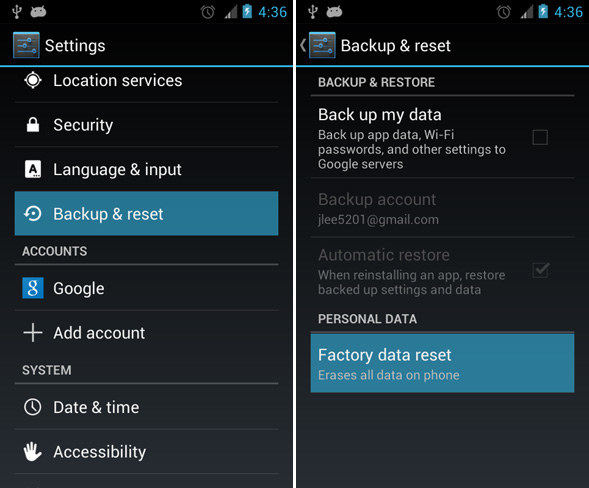
3.2使用主代碼恢復出廠設置Galaxy S7
這是重置三星s7的最簡單方法,但可能不適用於所有人。撥打* 2767 * 3855#。
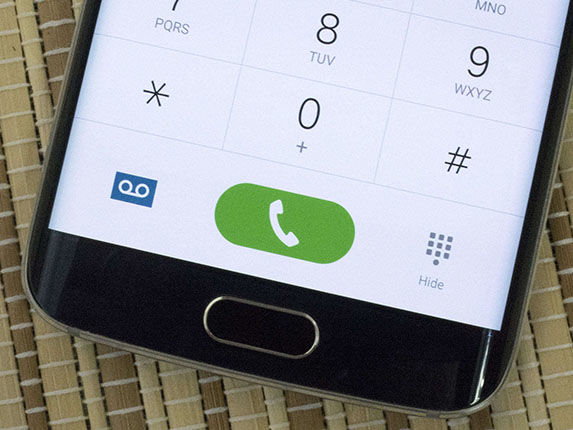
通過執行Samsung galaxy S7的重置,您將丟失手機內存中存儲的所有數據。但是你可以使用它 Android數據恢復工具由Tenorshare開發。我們希望您在不丟失任何重要數據的情況下對手機進行了恢復出廠設置。
第4部分:軟復位,硬復位和出廠復位之間的差異?
什麼是軟重置 :在設備上執行軟復位將清除所有打開的程序並重啟設備。一般來說,當設備屏幕凍結或無效運行時,軟復位是首選的嘗試方式。您的設備中的數據將不會被刪除。
什麼是硬重置 :硬復位是出廠重置的一種形式,其中僅重啟硬件。重置後,將刪除所有安裝的數據,首選項和軟件。然而,存儲卡或閃存中存儲的數據不會被刪除。
什麼是出廠重置 :恢復出廠設置是整個系統的重啟。它會清除存儲在設備中的所有信息。
額外提示:如何有效地修復三星Galaxy系統問題
這是重置後解決Samsung Galaxy系統問題的有效方法。它安全而簡單。現在讓我們看一下細節。
步驟1在您的計算機上下載並安裝ReiBoot for Android並運行它。然後將Android連接到計算機(啟用USB調試),然後單擊“修復Android系統”。

第2步然後單擊“立即修復”以啟動該過程。

第3步選擇正確的設備信息,然後下載固件包。


第4步完成固件包下載後,單擊“立即修復”以開始修復過程。

整個過程大約需要幾分鐘;請不要在此過程中斷開設備。修復過程結束後,您的Samsung設備將正常啟動。


請記住,您可能會以這種方式丟失數據。因此,為了您的需要,請在啟動過程之前備份您的文件。
